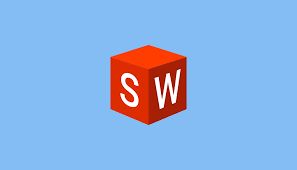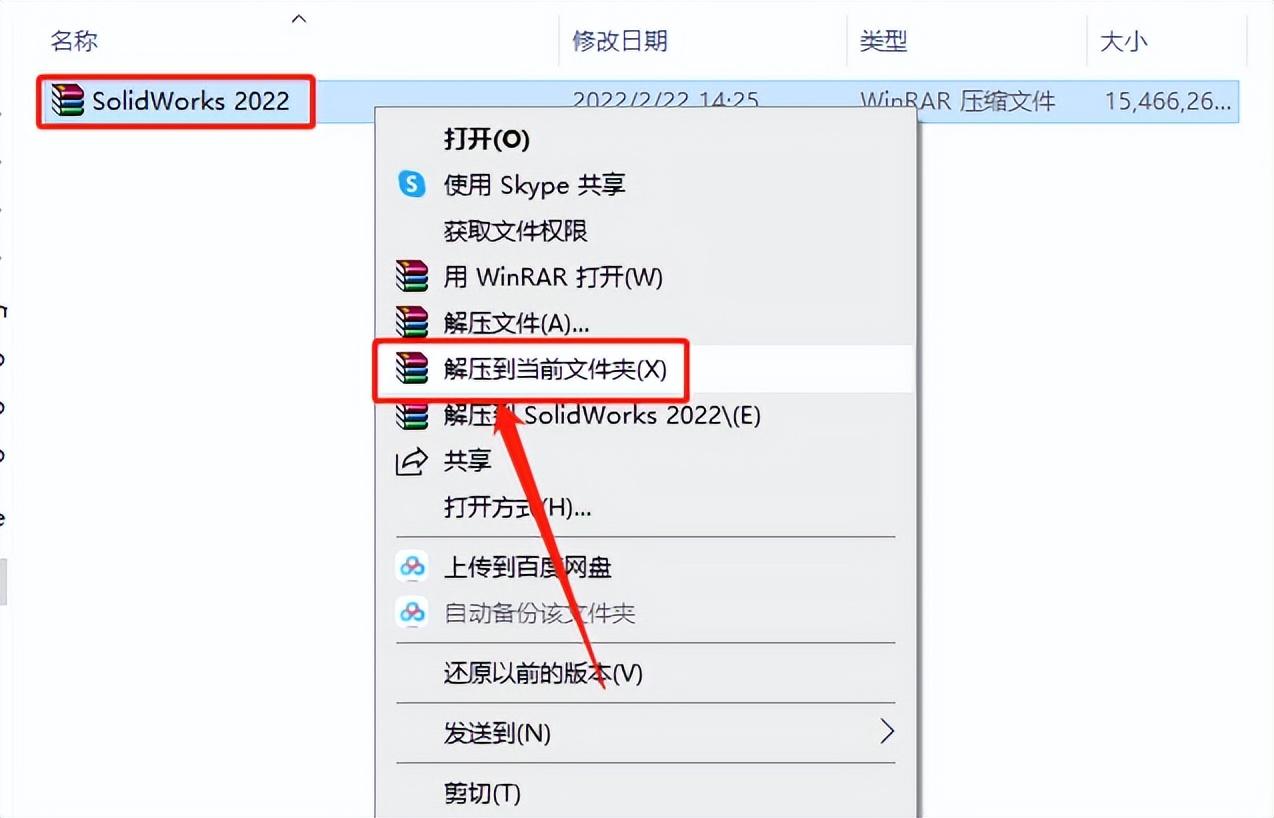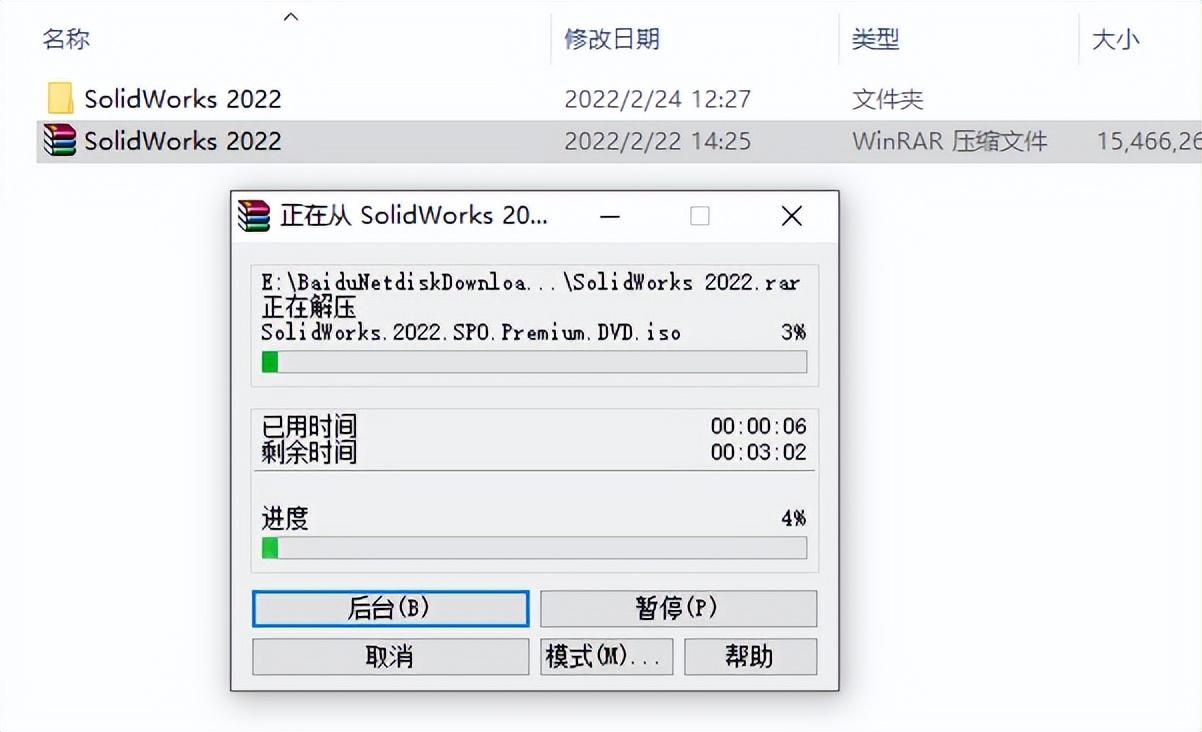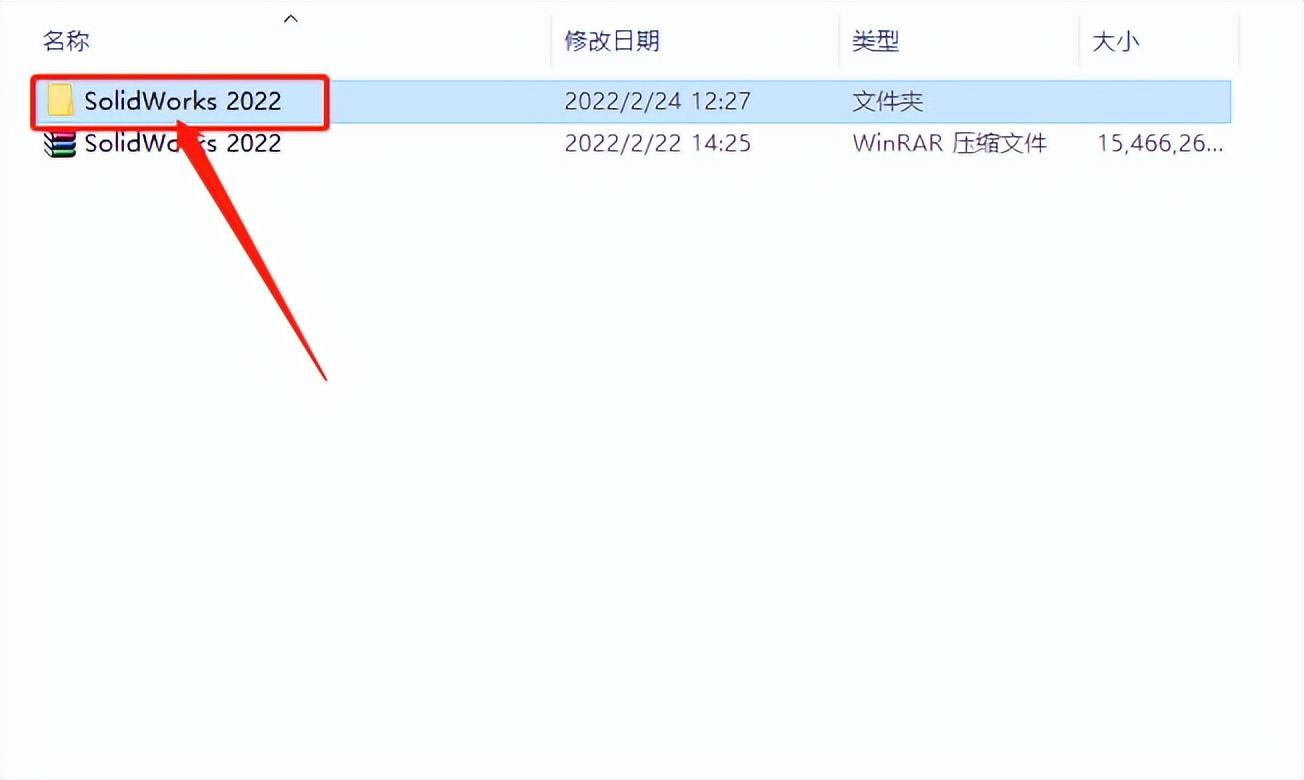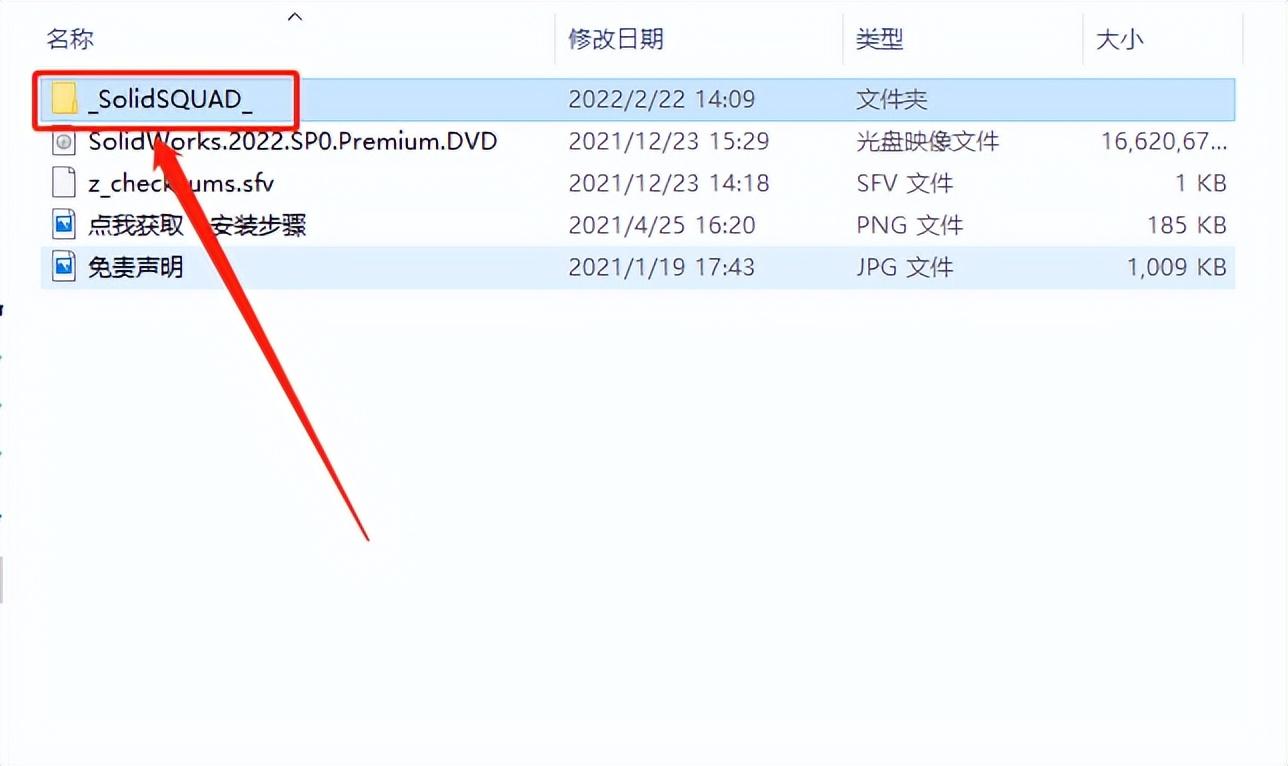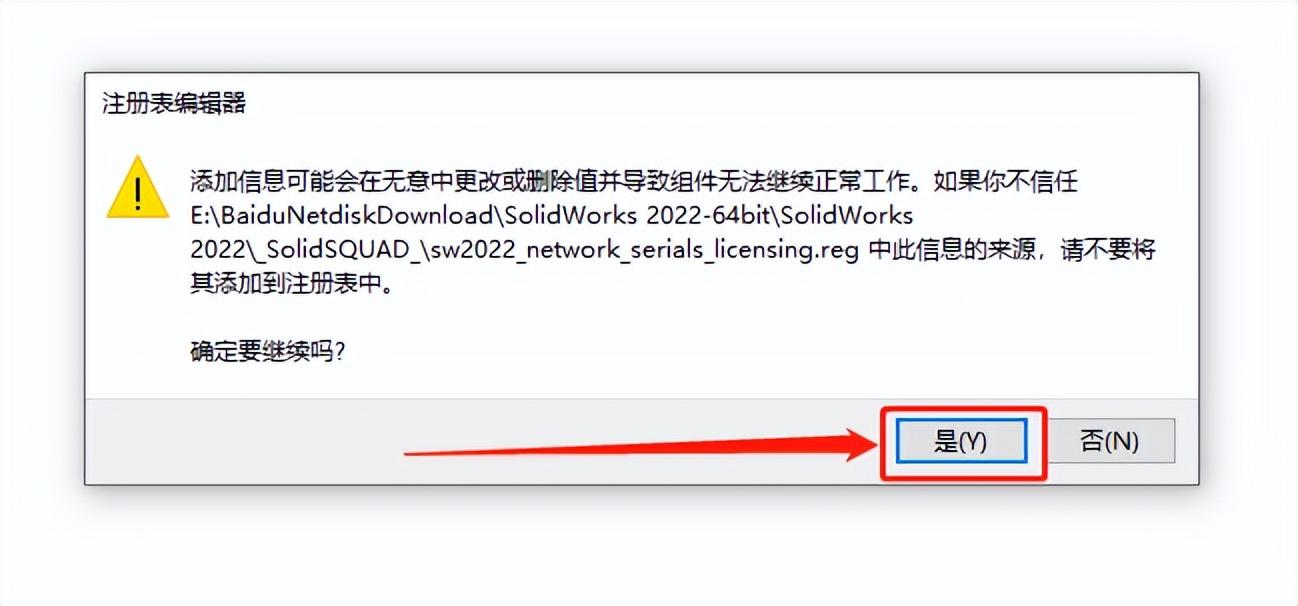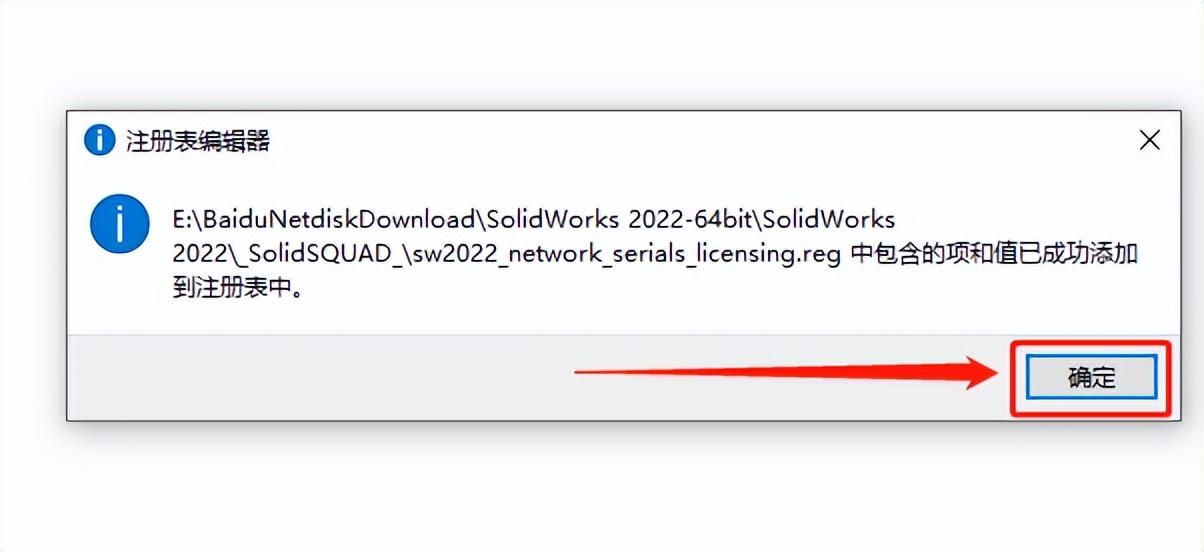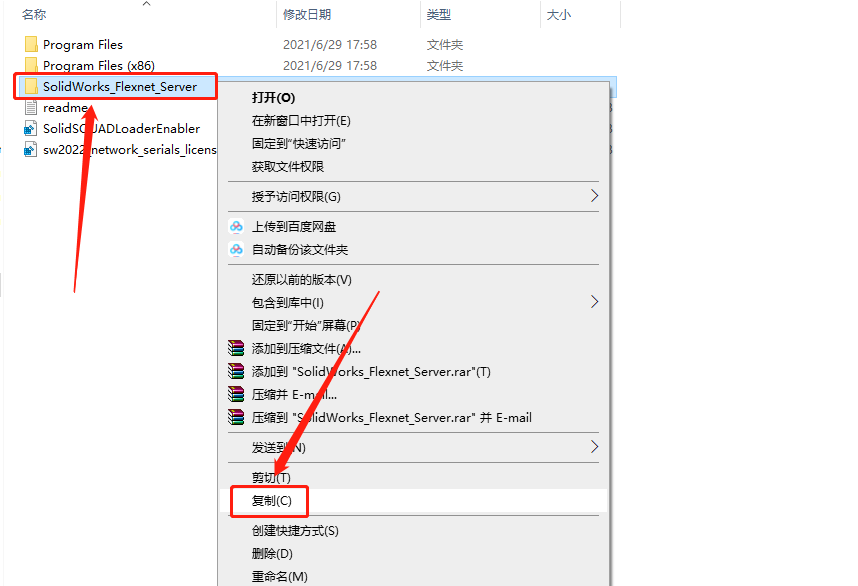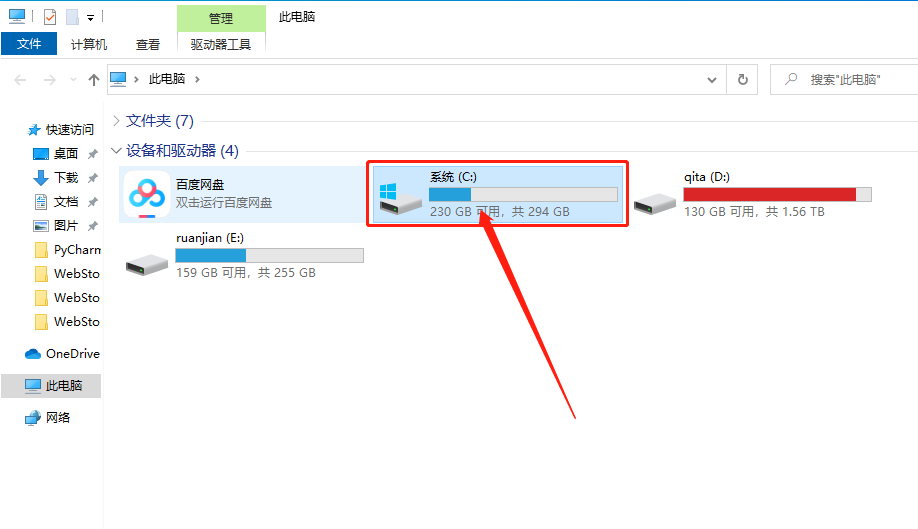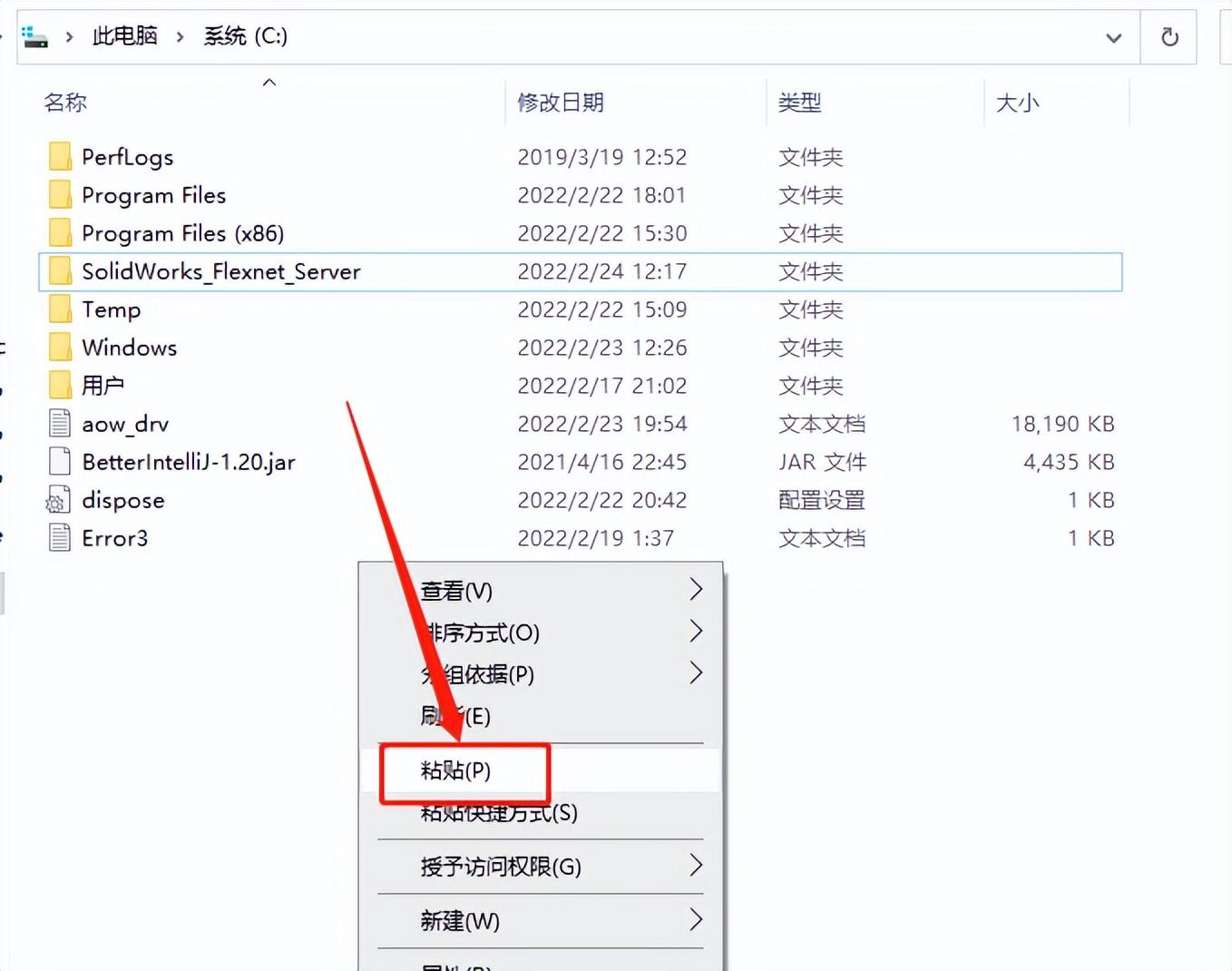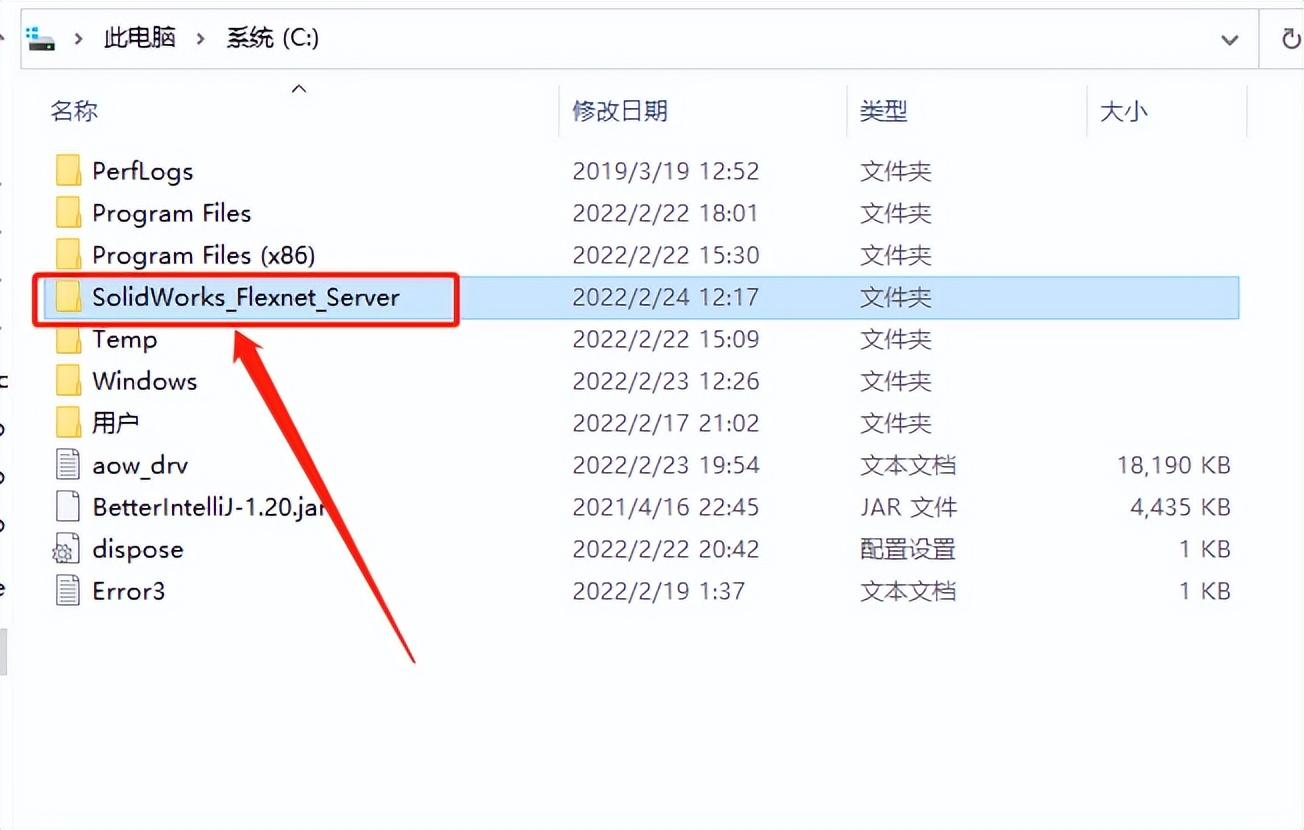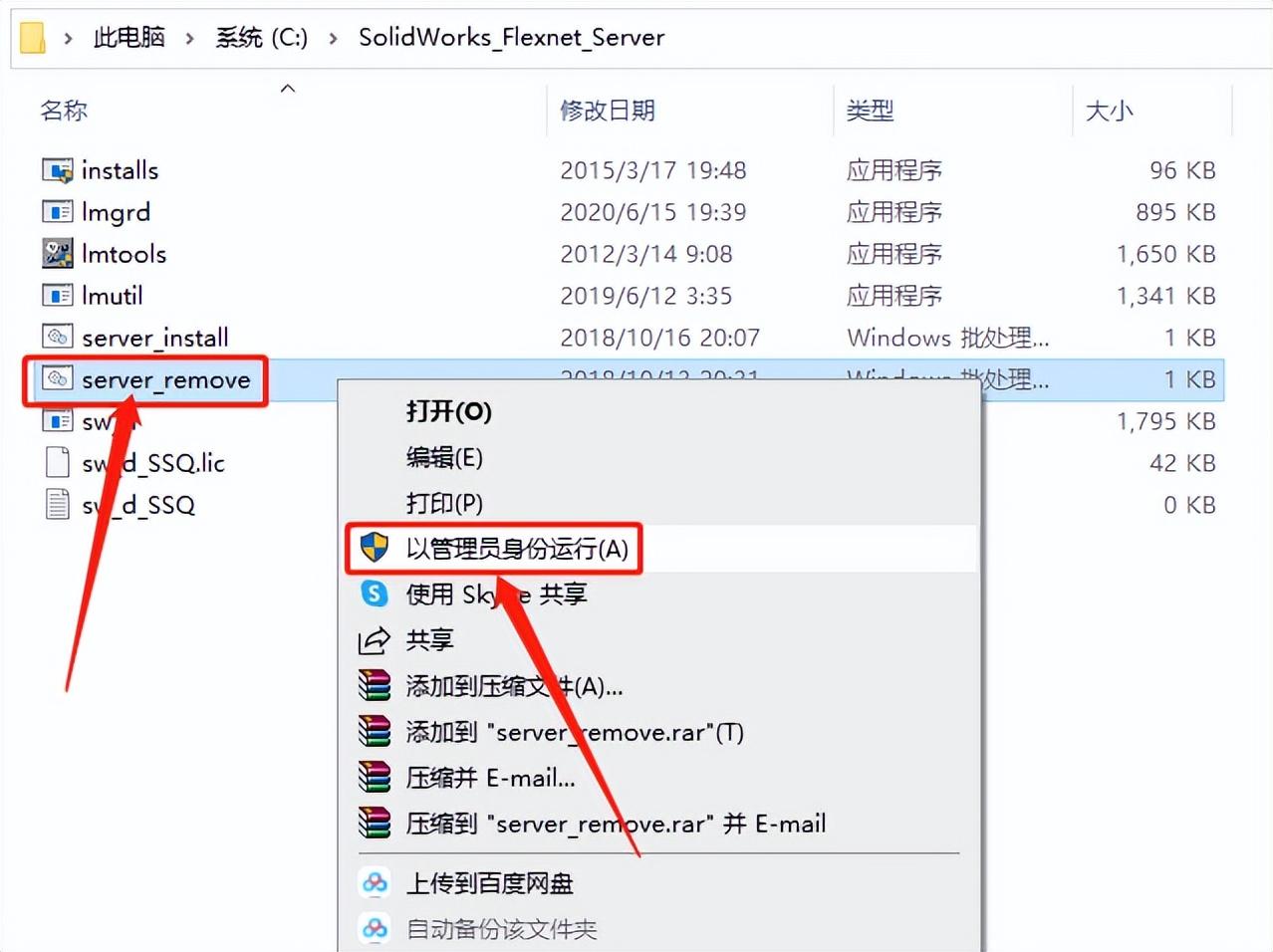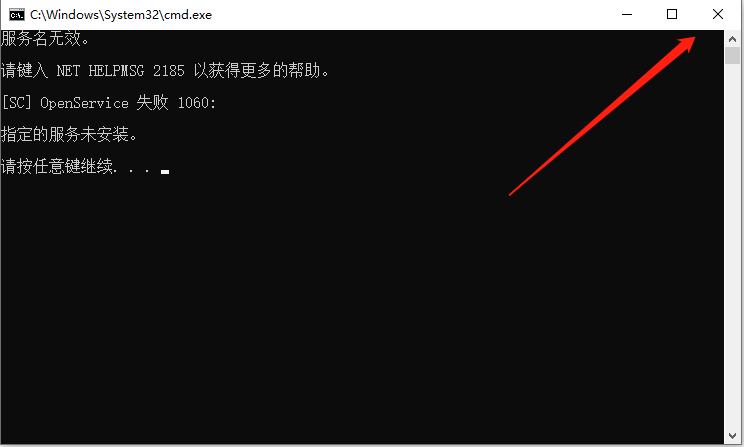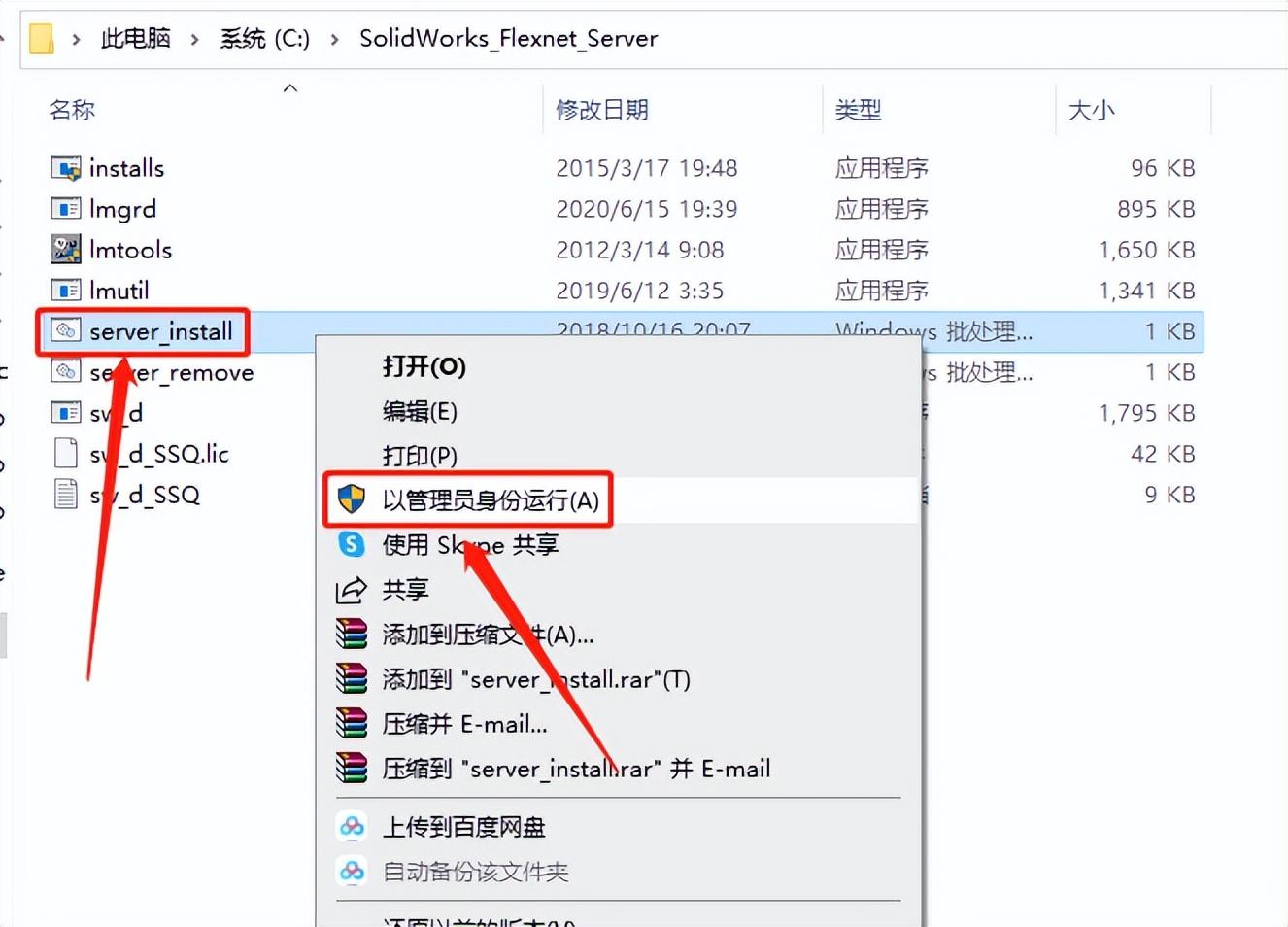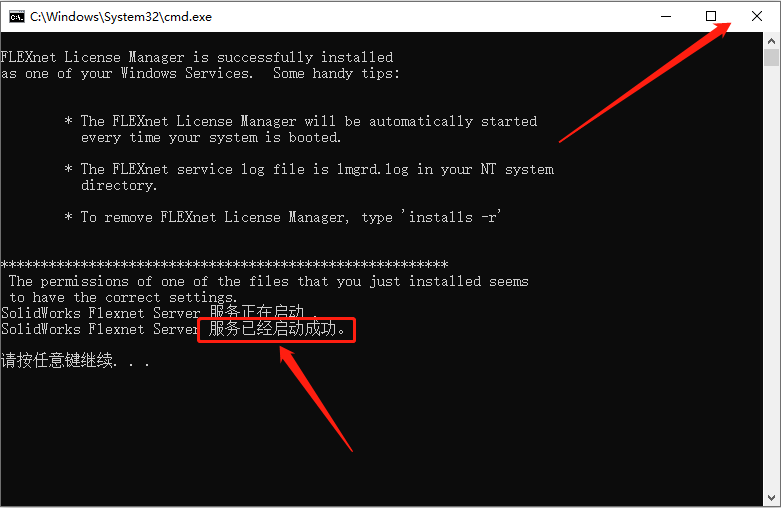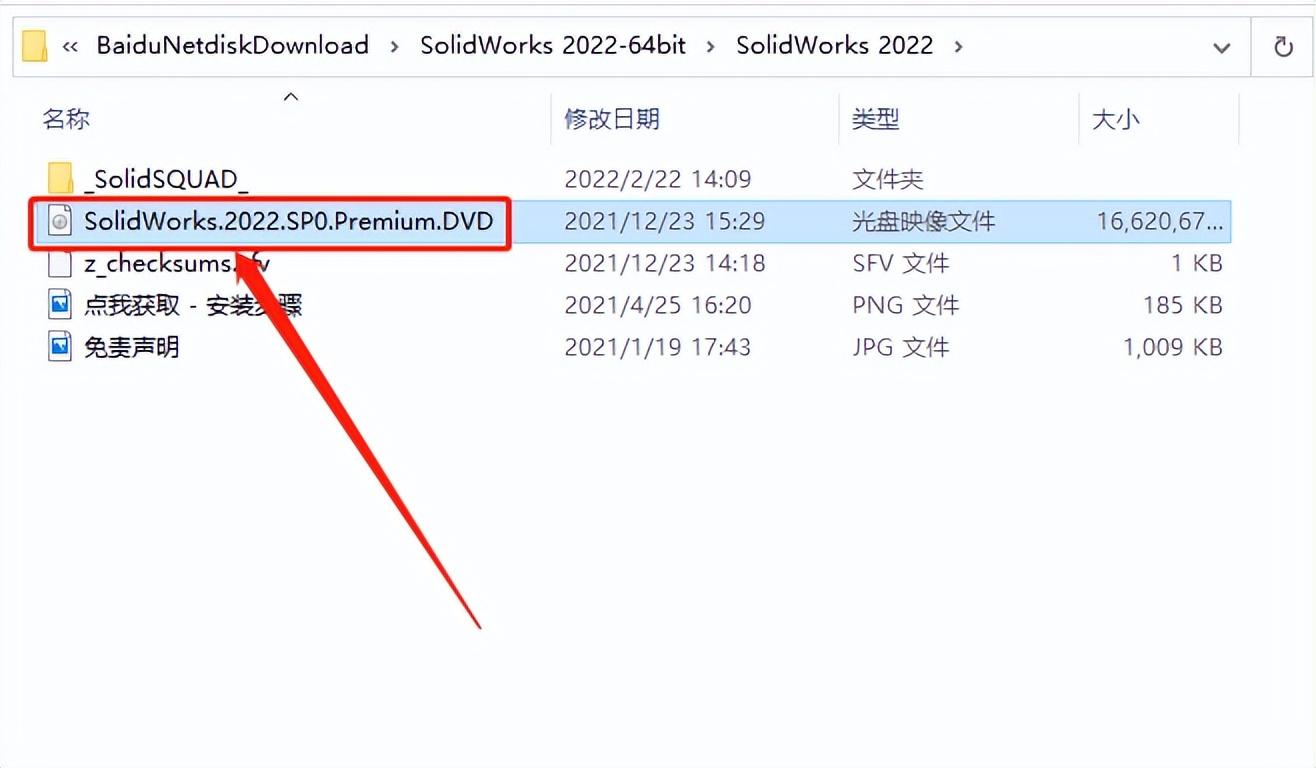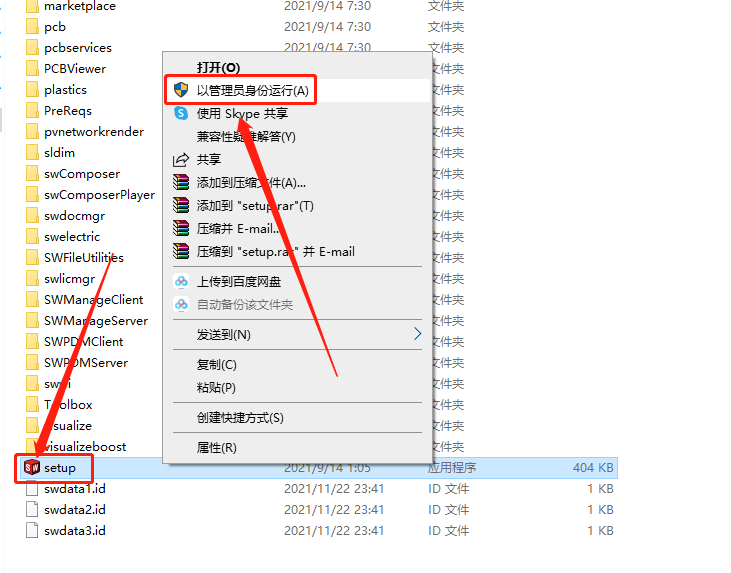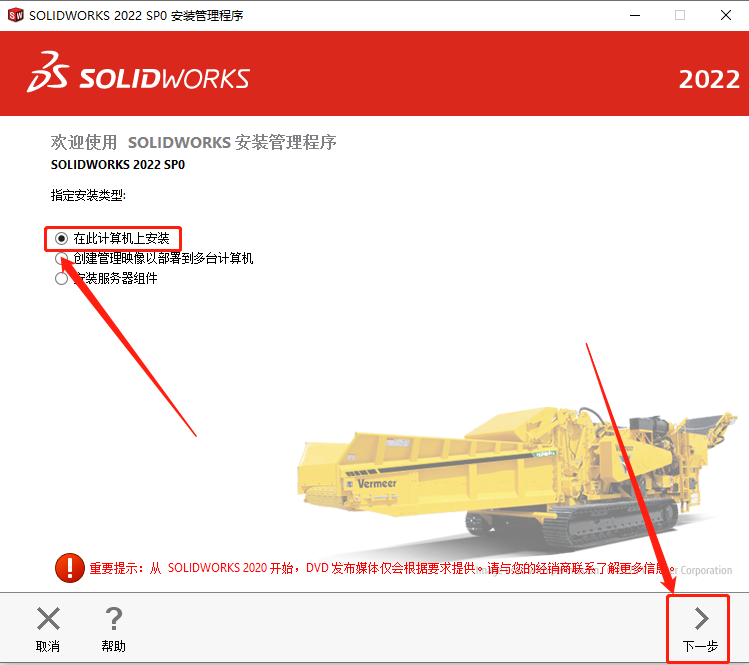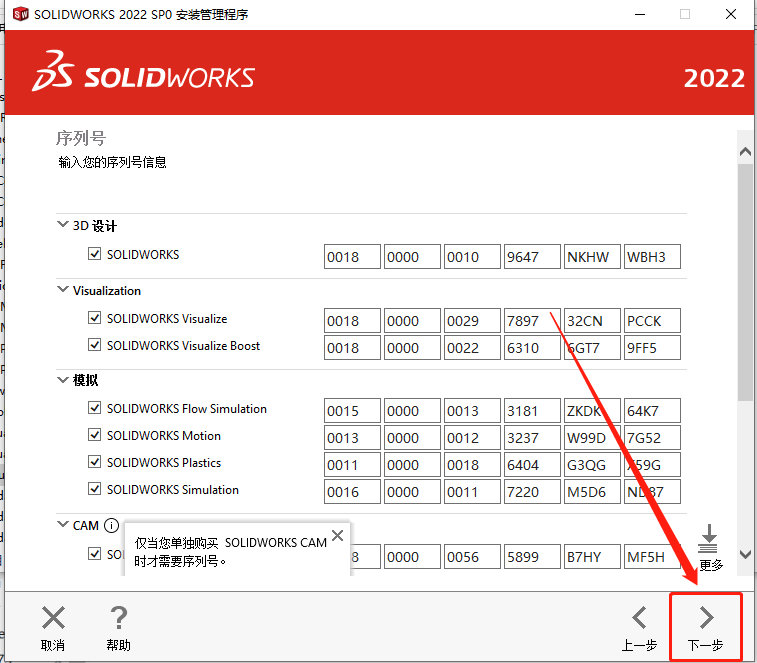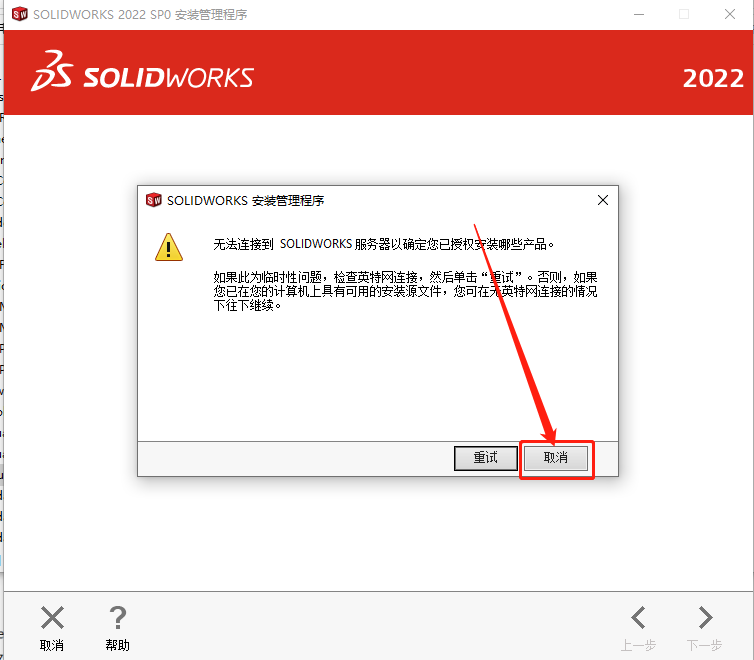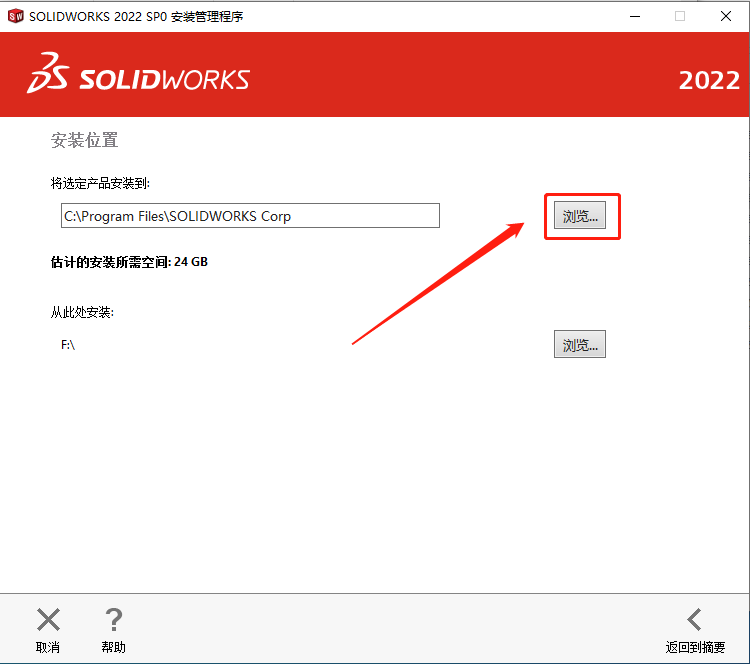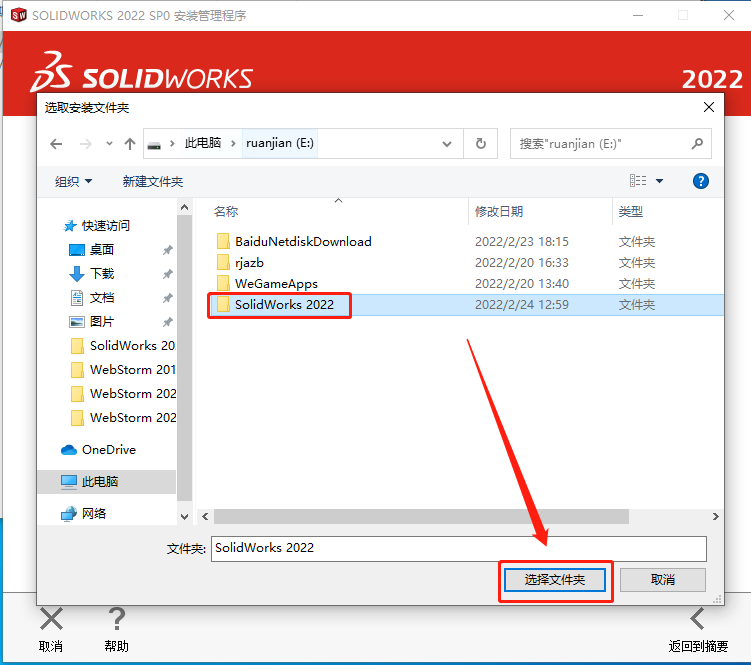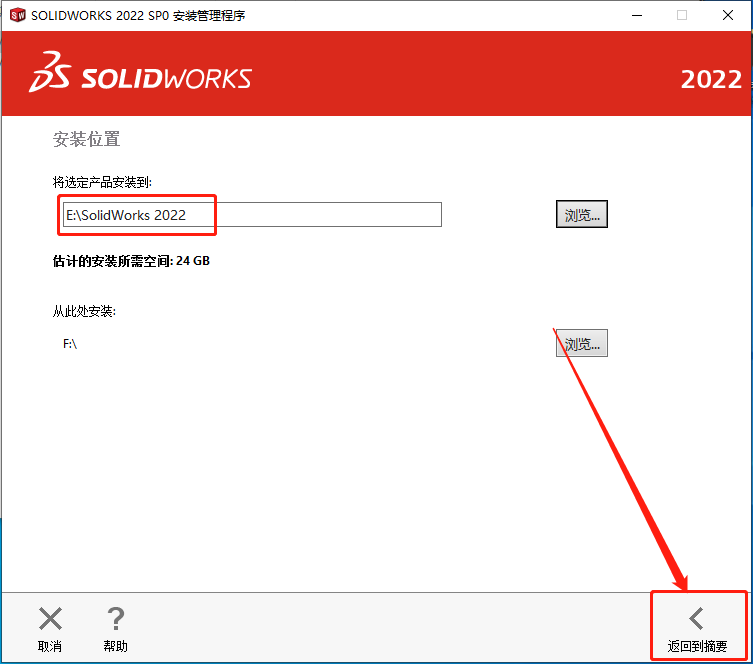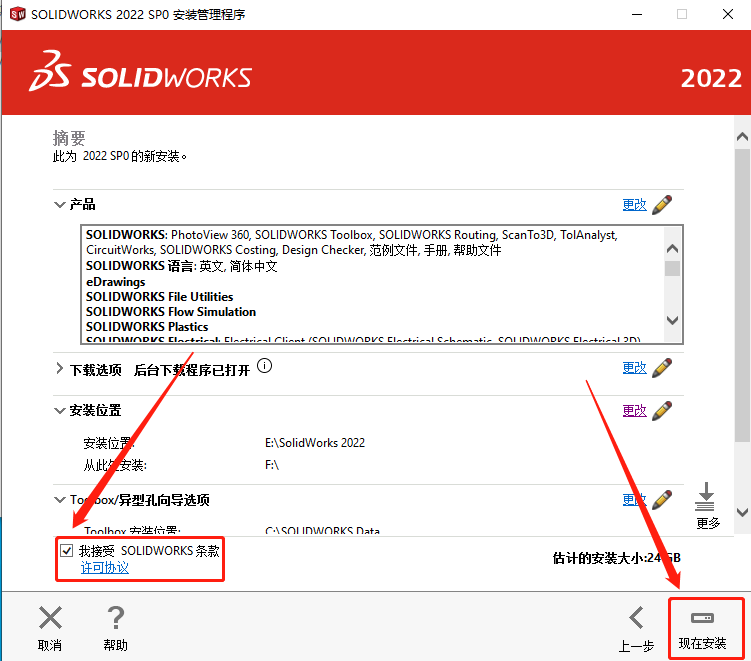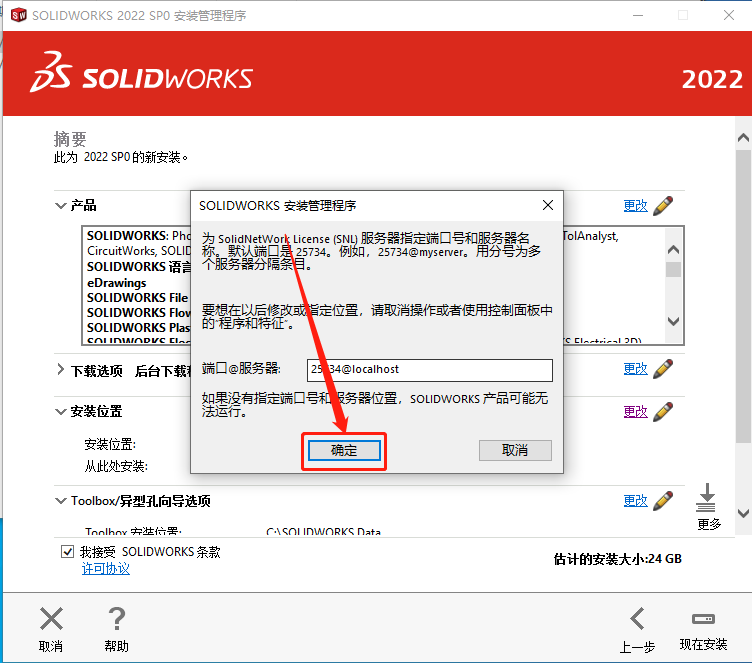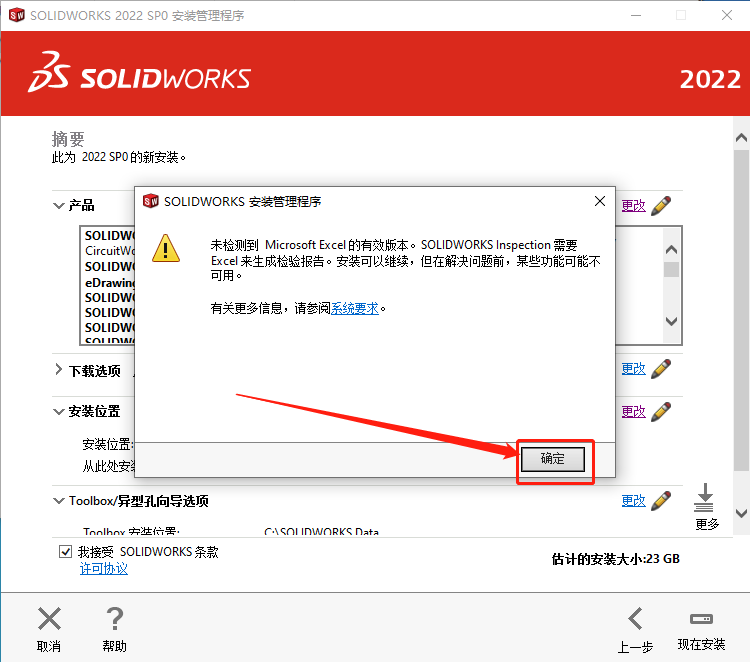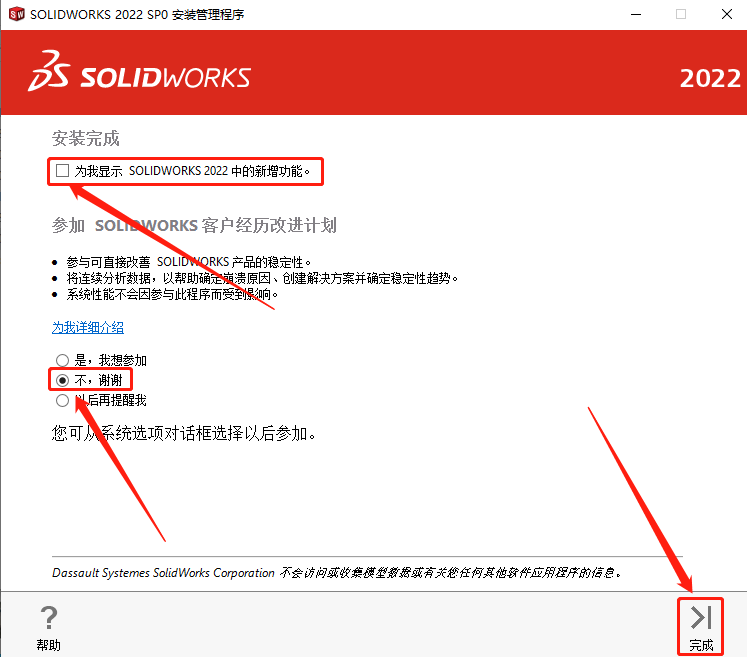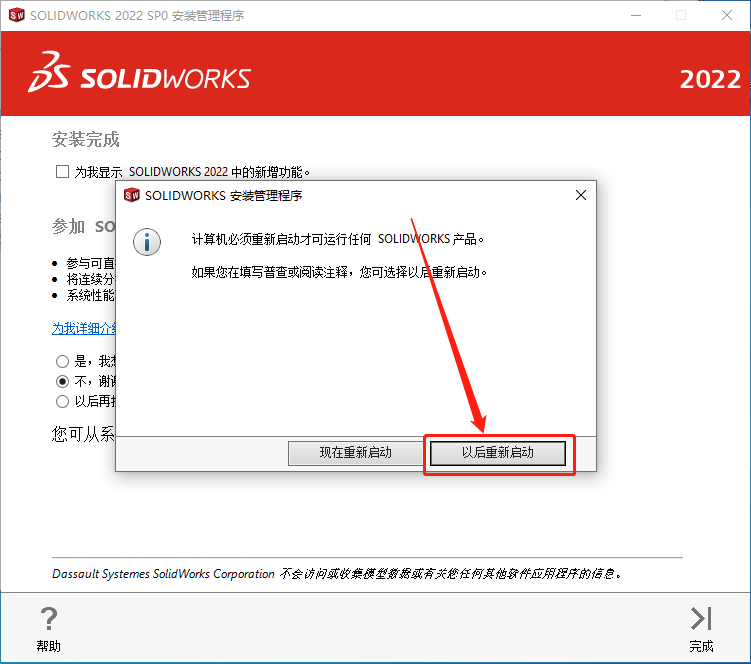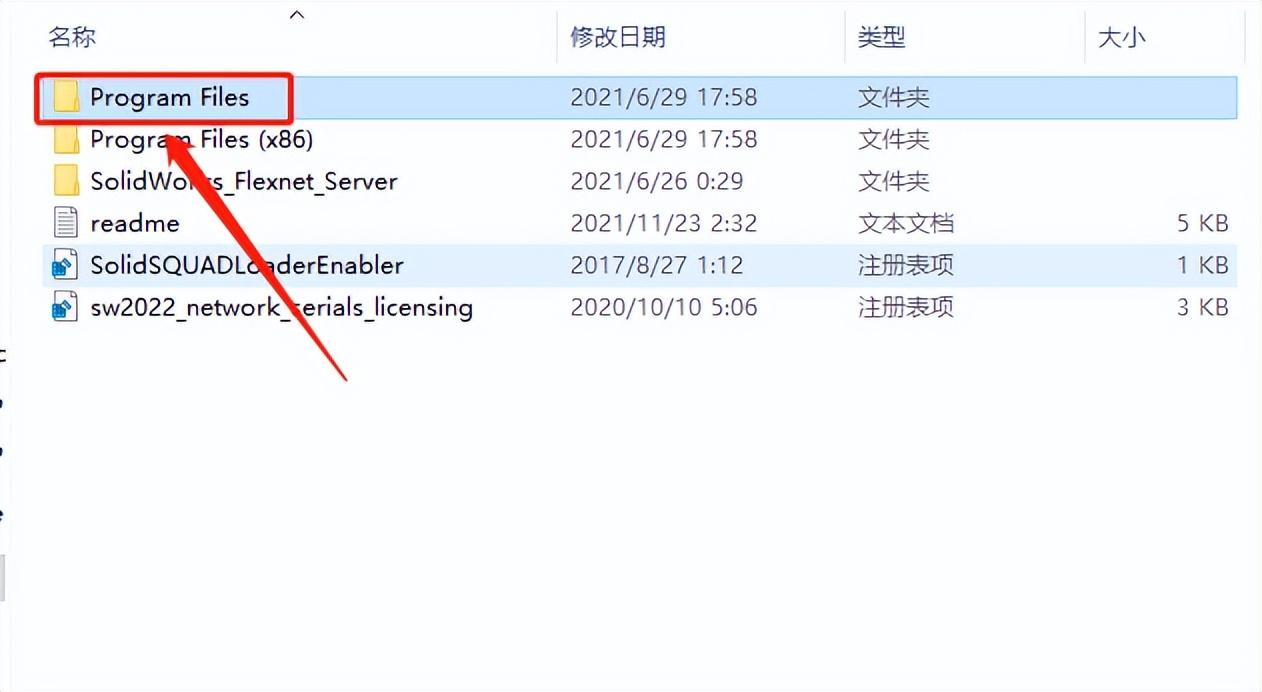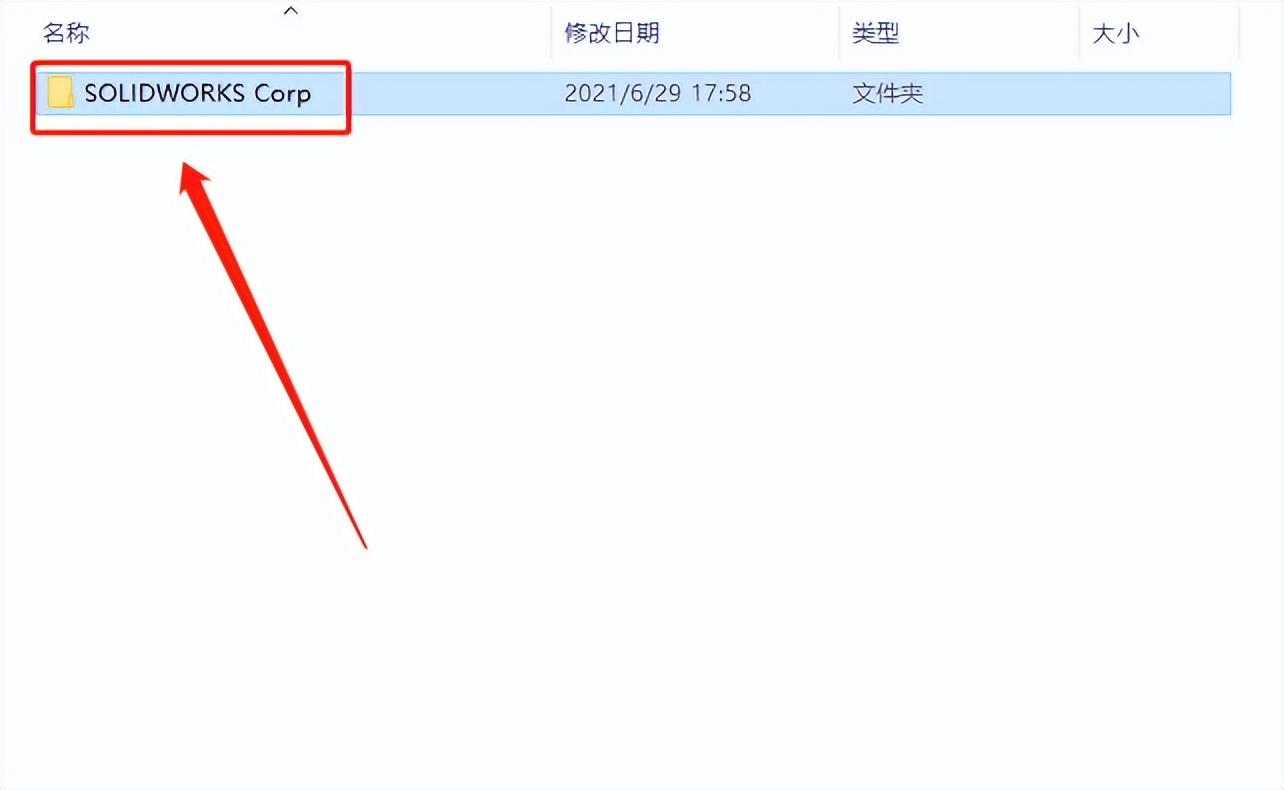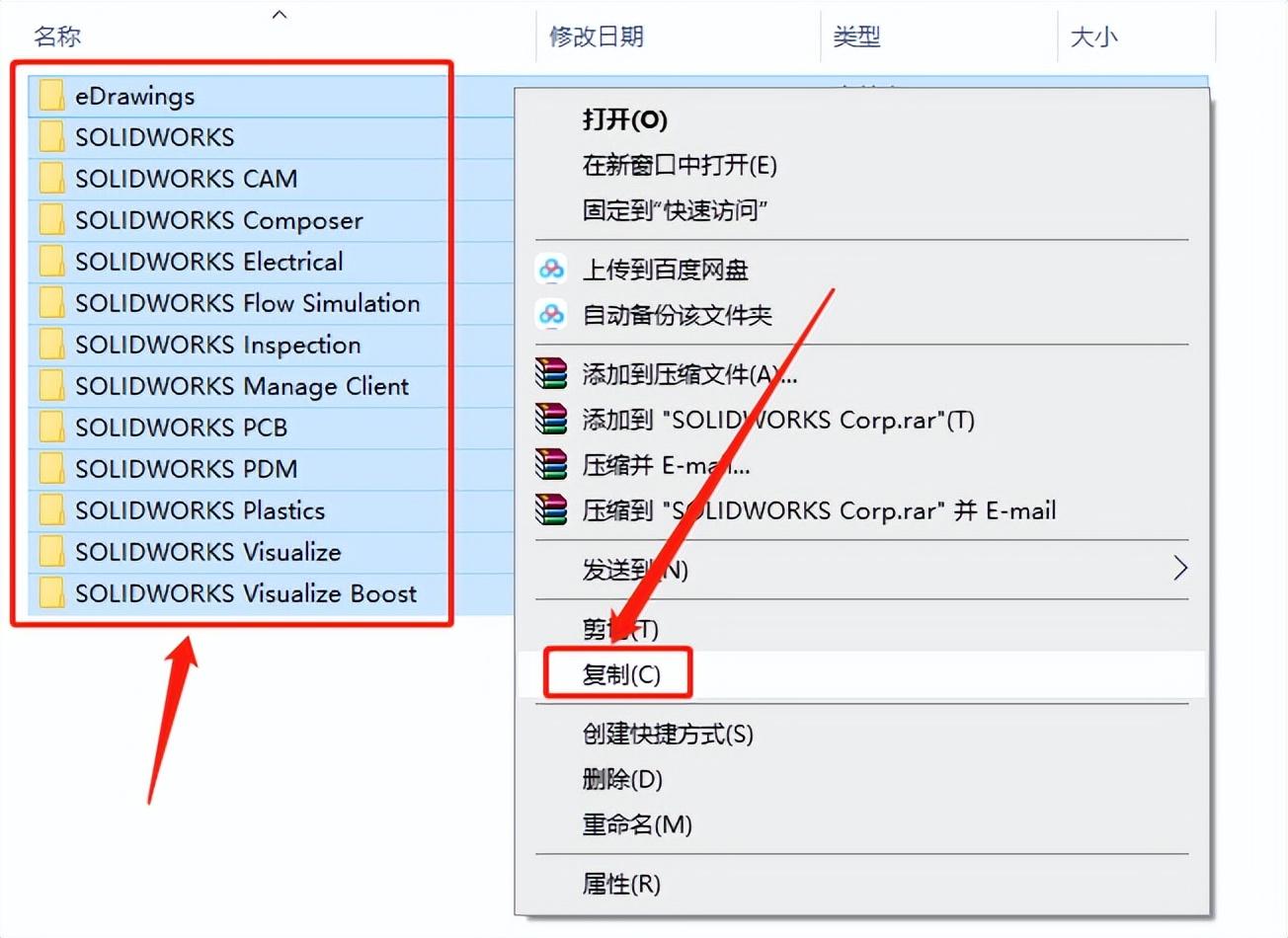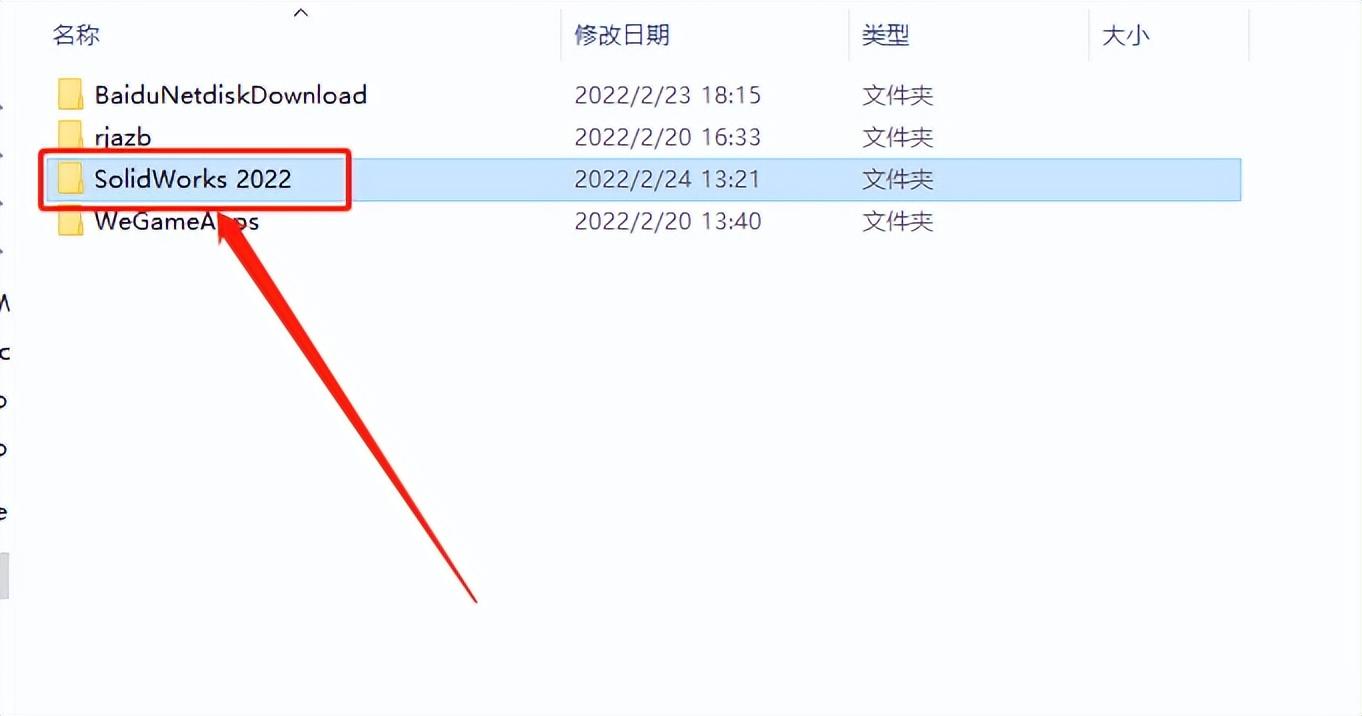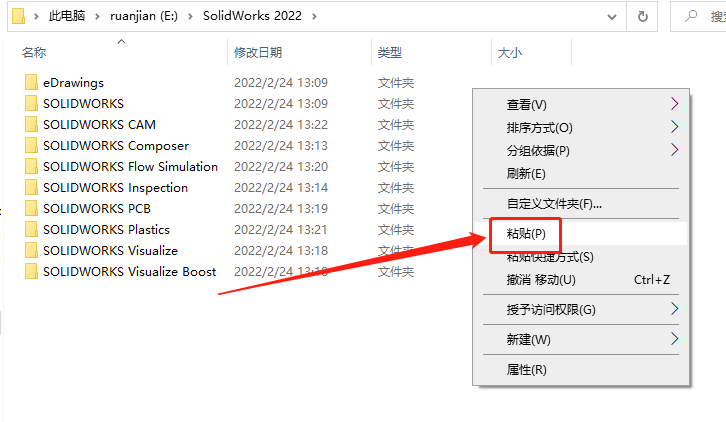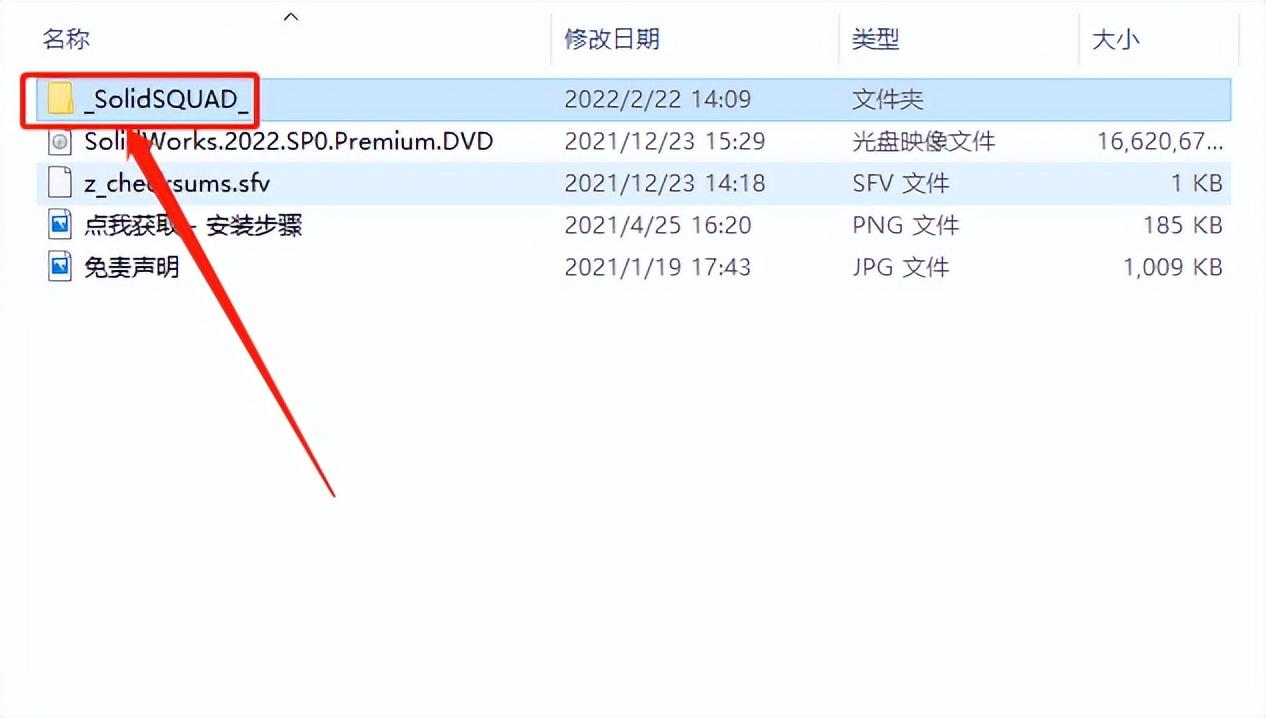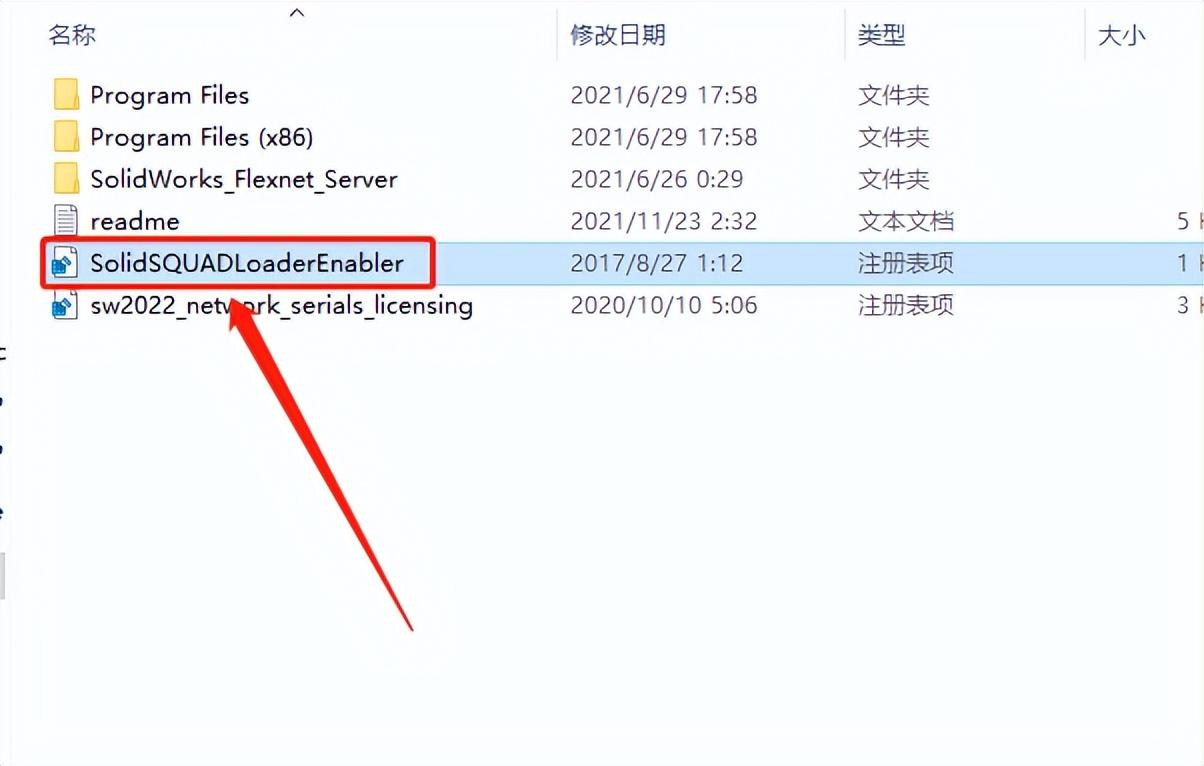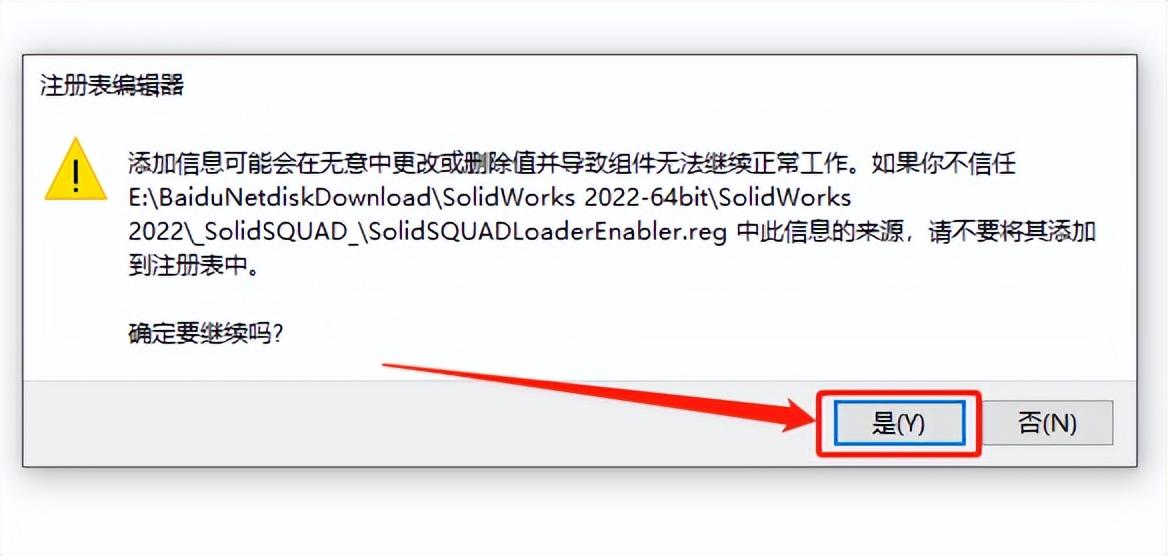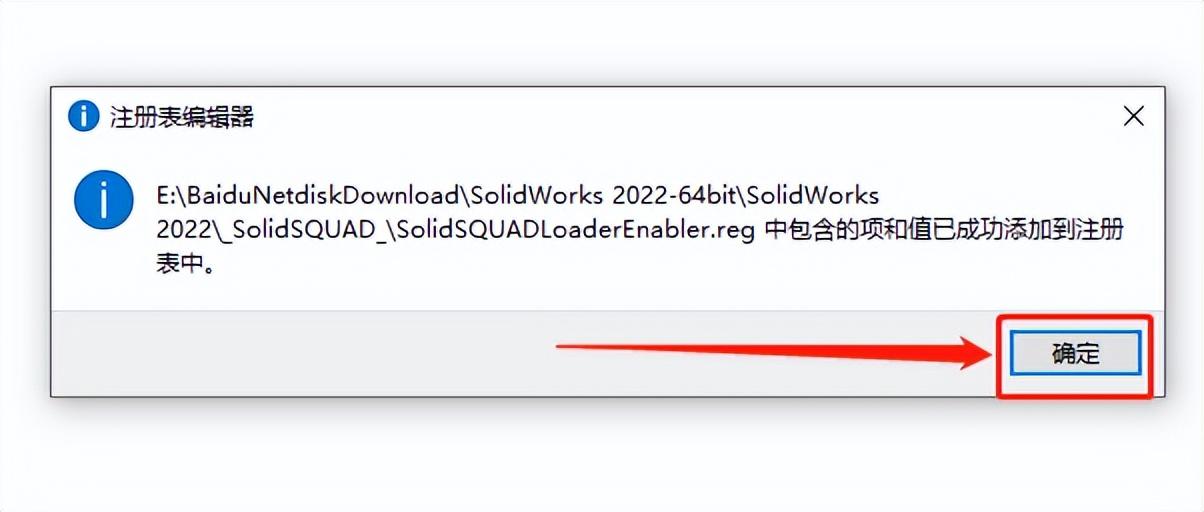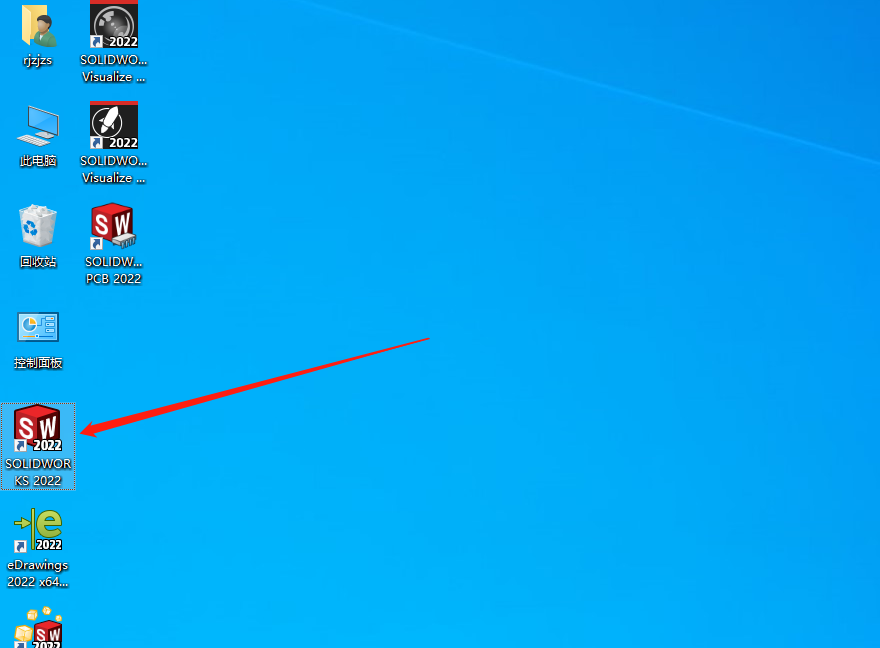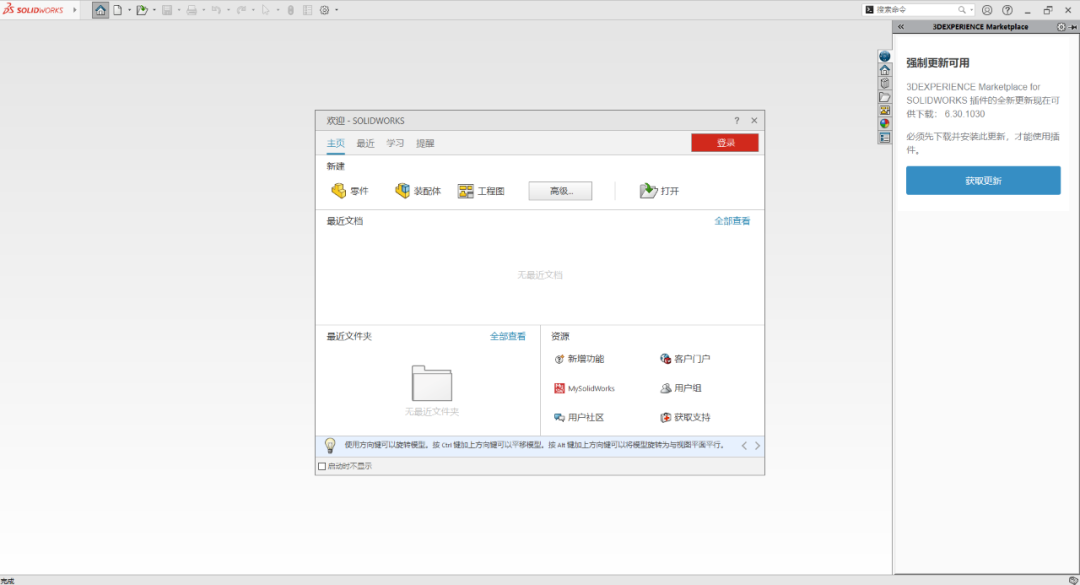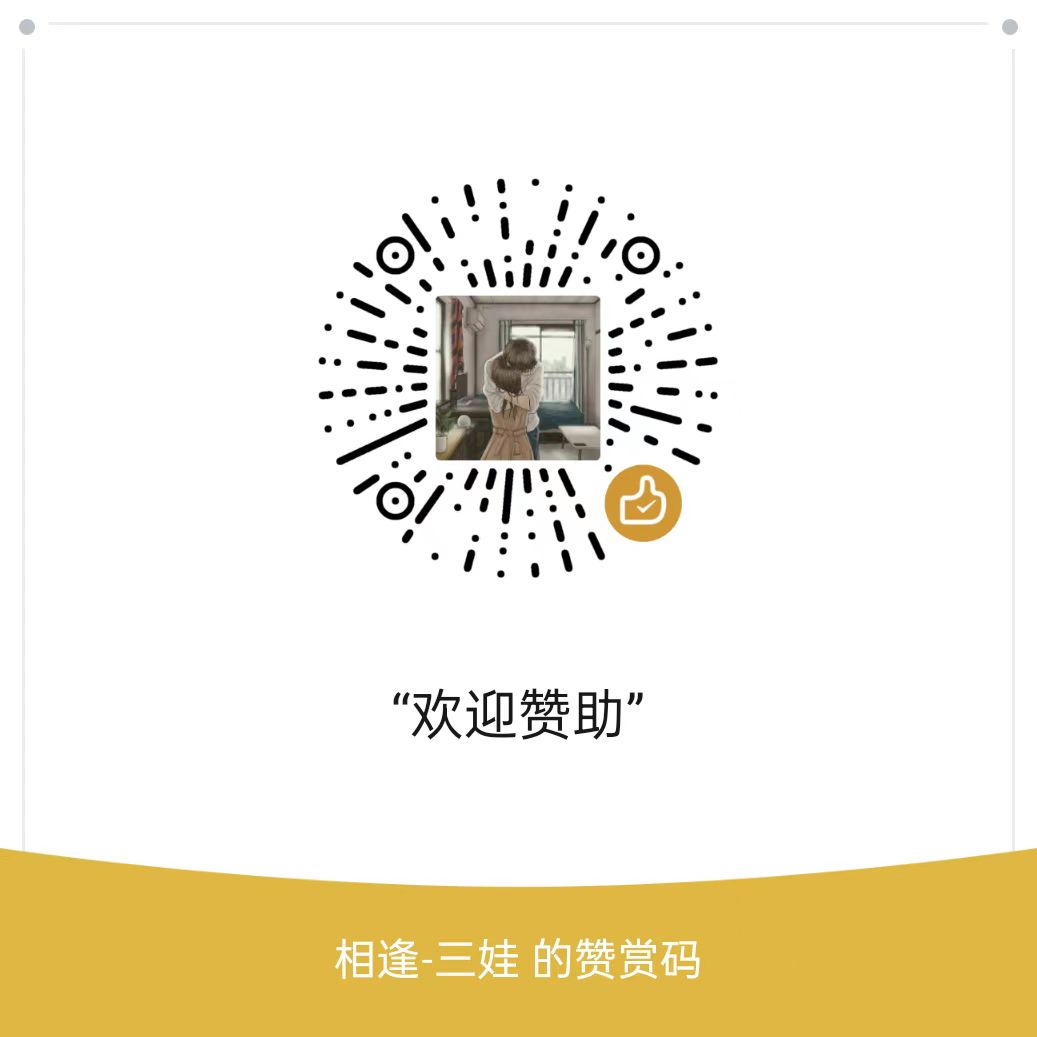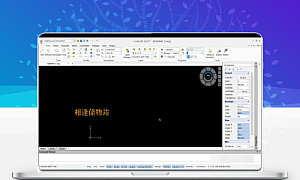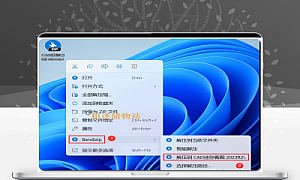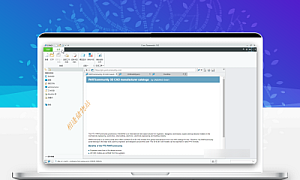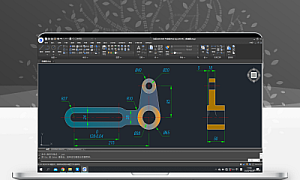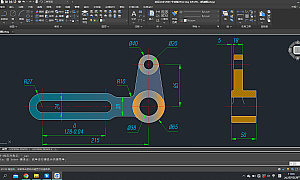Solidworks是一款功能强大的三维机械设计软件系统。Solidworks有功能强大、易学易用和技术创新三大特点,这使得SolidWorks 成为领先的、主流的三维CAD解决方案。SolidWorks 能够提供不同的设计方案、减少设计过程中的错误以及提高产品质量。SolidWorks 不仅提供如此强大的功能,而且对每个工程师和设计者来说,操作简单方便、易学易用。
安装教程:
温馨提示:安装前请断开WiFi或者拔掉网线【保持电脑断网状态】。
1.打开下载好的软件安装包,鼠标右击压缩包选择【解压到当前文件夹】。
2.压缩包解压中请等待。
3.打开解压好的【SolidWorks 2022】文件夹。
4.打开【SolidSQUAD】文件夹。
5.双击打开【sw2022_network_serials_licensing】注册表文件。
6.点击【是】。
7.点击【确定】。
8.鼠标右击【SolidWorks_Flexnet_Server】文件夹选择【复制】。
9.打开系统C盘。
10.在打开的系统C盘中,鼠标右击空白处选择【粘贴】。
11.打开粘贴好的【SolidWorks_Flexnet_Server】文件夹。
12.鼠标右击【server_remove】程序,选择【以管理员身份运行】。
13.关闭打开的程序窗口。
14.鼠标右击【server_install】程序,选择【以管理员身份运行】。
15.显示服务已经启动成功,直接在右上角关闭程序即可。
16.返回到解压的【SolidWorks 2022】安装包文件夹中,然后双击打开【SolidWorks.2022.SP0.Premium.DVD】镜像文件。
17.鼠标右击【setup】安装程序,选择【以管理员身份运行】。
18.点击【确定】。
19.选择【在此计算上安装】,然后点击【下一步】。
20.这里序列号会自动填写,点击【下一步】。
21.点击【取消】。
22.接下来设置软件的安装路径,点击【更改】。
23.点击【浏览】设置软件的安装路径。
24.建议安装在除C盘以外的磁盘,教程中选择安装到E盘中新建的【SolidWorks 2022】文件夹,选中新建的文件夹后点击【选择文件夹】。
25.点击【返回到摘要】。
26.勾选【我接受······条款】,然后点击【现在安装】。
27.点击【确定】。
28.若出现下图所示的提示框,直接点击【是】或者【确定】,没有则忽略。
29.软件安装中····请耐心等待安装进度走完。
30.安装结束后取消勾选【为我显示····新增功能】,选择【不,谢谢】,然后点击【完成】。
31.若出现下图所示重启计算机的提示框,直接点击【以后重新启动】,没有则忽略
32.返回到解压的【SolidWorks 2022】安装包文件夹中,然后打开【SolidSQUAD】文件夹。
33.打开【Program Files】文件夹。
34.打开【SOLIDWORKS Corp】文件夹。
35.全部选中文件夹中的所有文件,鼠标右击选择【复制】。
36.接下来打开软件的安装路径(参考第22-24步),打开【Solidworks 2022】文件夹。
37.在打开的文件夹空白处,鼠标右击选择【粘贴】。
38.继续返回到解压的【SolidWorks 2022】安装包文件夹中,然后打开【SolidSQUAD】文件夹。
39.双击打开【SolidSQUADLoaderEnabler】注册表文件。
40.点击【是】。
41.点击【确定】。
42.在桌面上打开安装好的SolidWorks 2022软件。
43.软件启动中······
44.点击【接受】。
45.安装完成,软件打开界面如下图所示(已是激活版,可无期限使用)。